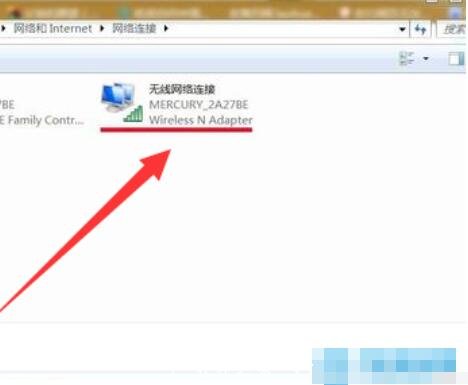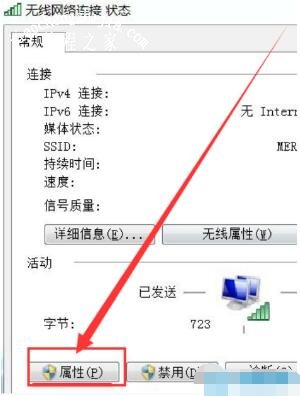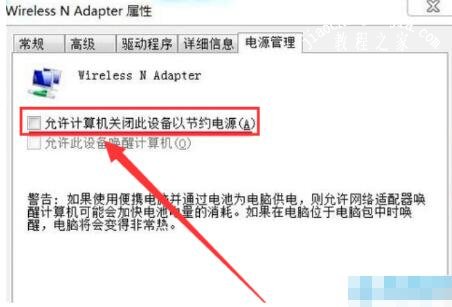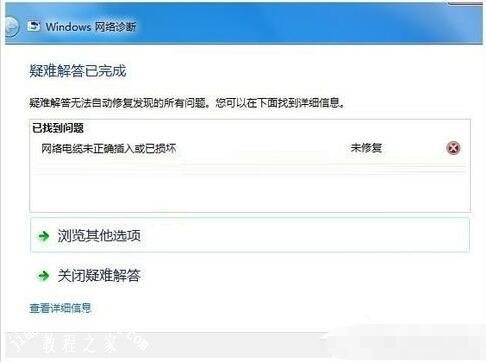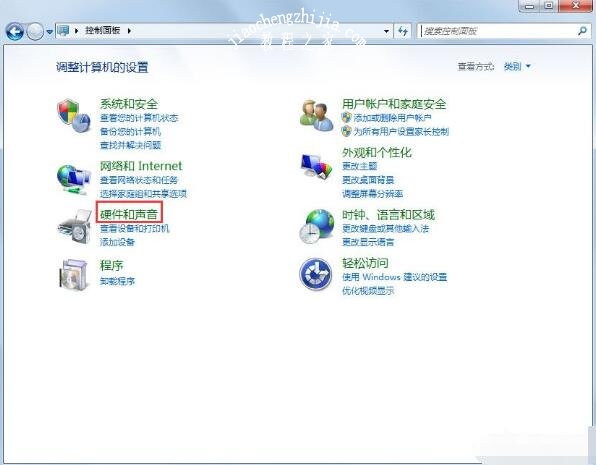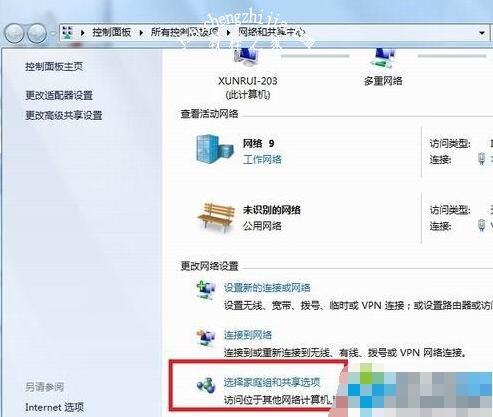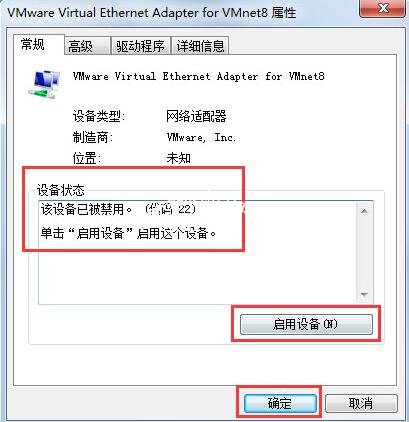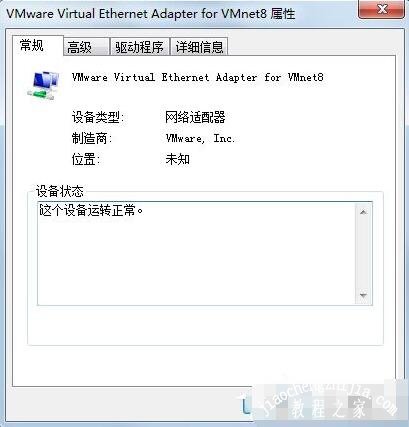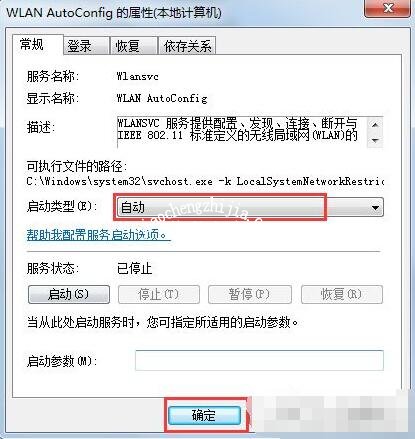我们在使用电脑连接无线网络时,如果让电脑自动连接,那么电脑就会随机连接周围可连接的无线网络,并没有手动连接无线网络那般精准,那么大家知道win7系统的电脑怎么手动连接无线网络?步骤很简单,下面小编为大家带来哦win7手动添加无线网络教程,不清楚设置的朋友可以多看几遍下面的教程学习下
win7手动添加无线网络教程
1、win7系统电脑开机之后,进入win7桌面,右键点击网络图标,选择属性。
2、在打开的“网络和共享中心”页面中,点击界面左侧的“更改适配器配置”。
3、接着双击“无线网络连接图标”打开。
4、在弹出的无线网络连接状态窗口中点击“属性”打开。
5、点击属性页面里的“配置”。
6、取消勾选“允许计算机关闭此设备以节省电源”,然后点击“确定”按钮就可以了。
相关知识阅读:win7无线网络不可用的解决方法
1、用Win7自带的网络诊断功能诊断一下;
2、经过前面的检查,我们知道原因了,现在就是启用无线网卡,控制面板——硬件和声音—— 设备管理器(在设备和打印机下面最后一个)——网络适配器——找到你电脑的无线网卡;
3、点击 “启用设备”——确定即可;
4、如果还不行或者重启没启动无线网卡,就按下面的步骤设置下,开始——搜索 “服务”——点击服务——然后看图片上操作,设置为 “自动” 即可。
以上便是‘win7怎么手动添加无线网络 Win7无线网络不可用怎么办’的全部内容了,希望可以为大家带来帮助,如果你还想了解更多关于win7系统的使用技巧,可以进入教程之家网了解一下。